Instagram Akışını WordPress Web Sitelerinde Görüntüleme Kılavuzu [7 Adım]
Yayınlanan: 2023-10-27Instagram, görselleri ve makaraları paylaşmak için popüler bir sosyal medyadır. İşletmeniz görselleri ve videoları sıklıkla kullanıyorsa Instagram'da varlık göstermelisiniz. Ama işin ilginç kısmını biliyor musun?
Insta feed'inizi web sitenizde görüntüleyebilirsiniz. Bunu nasıl yapmalıyım ve neden yapmalıyım?
Nasıl olduğunu birazdan anlatacağım ama nedeninden bahsedelim.
Bazen Facebook ya da Instagram'a bunalabilirsiniz, işim için hangi platformu kullanmalıyım? Bu, iş türünüze bağlıdır. Facebook, reklamlarla daha genel müşterileri hedeflemek için harikadır ve topluluk özelliği de harikadır. Instagram, alışveriş işlevselliğinin yanı sıra görsel odaklı etkinlikler için en iyisidir.
Insta'yı web sitenize getirmenin faydaları
İlk neden müşterilerinize Instagram'da var olduğunuzu bildirmektir. Altbilgiye bir Insta simgesi ekleyebilirsiniz, ancak bu o kadar da büyüleyici değil. İnsanlar Instagram'ınıza göz atabilir ya da bakmayabilir. Ancak Insta feed'inizi gösterdiyseniz, kesinlikle bağlanacaklar ve yaratımlarınızla etkileşime girecekler.
- Eğer işletmeniz gençleri hedefliyorsa mutlaka yüksek bir emekle Insta'ya yönelmelisiniz. Araştırmalar Instagram'ı en çok 18-24 yaş grubunun (%31,6) kullandığını, ikinci en büyük kullanıcı grubunun ise 25-34 yaş grubunun (%29,5) olduğunu gösteriyor.
- Tek yapmanız gereken Instagram'ınıza fotoğraf yüklemek olan canlı bir galeri oluşturabilirsiniz.
- İnsanlar web sitenizde sunduğunuz yayından Instagram'ınızı ziyaret edebilir. Bu sadece Instagram etkileşiminizi arttırmakla kalmaz, aynı zamanda onlara sosyal kanıt da sağlar.
- Bir diğer güzel şey ise Alışveriş Yapılabilir Akışı kullanarak insanların web sitenizden alışveriş yapmasına olanak tanıyabilmenizdir.
Hepsi bu kadar değil ama şimdi size Instagram akışını web sitenize nasıl yerleştirebileceğinizi göstereceğim.
WP Social Ninja nedir ve neden buna ihtiyacımız var?
İşimizi daha hızlı ve verimli hale getirmek için bir sosyal medya eklentisi kullanacağız. WP Social Ninja'yı (ücretsiz) seçiyorum. Nedeni? Şu anda WordPress arenasında mevcut olan en iyi sosyal medya eklentisidir.
Kısaca WP Social Ninja'dan biraz daha bahsedeceğim.
Pek çok sosyal medya eklentisi vardır ve her eklentinin kendi amacı vardır. Ancak WP Social Ninja, sosyal yayınlarınızı web sitenizde göstermek içindir. Amaç, daha fazla kullanıcıyı birbirine bağlamak, etkileşimi artırmak ve kullanıcıların web sitenizden sosyal medyayı kontrol etmelerine olanak sağlamaktır.
Size bu harika araçla uygulayabileceğiniz tüm kullanım örneklerini anlatmayacağım. Buraya bir örnek koyayım. WP Social Ninja ile kanalınızı kolayca entegre ederek YouTube videolarınızı web sitenizde görüntüleyebilirsiniz. Bu seçenek size ekstra çaba harcamadan bir video bölümü düzenleme fırsatı verir.
Daha ilginç özellikleri keşfetmek için WP Social Ninja'ya (profesyonel sürüm) göz atın. Lisans satın almadan önce arayüzü ve nasıl çalıştığını görmek istiyorsanız ücretsiz sürümü indirebilirsiniz.
WordPress web sitenize Instagram yayını ekleyin
İşte web sitenize Instagram akışını nasıl ekleyeceğinize dair adım adım süreç. Bunu başarmak için önce WP Social Ninja'yı kurmamız gerekiyor.
Adım 1: WP Social Ninja'yı yükleyin
WordPress kontrol panelinizden Eklentiler > Yeni Ekle'ye gidin. Daha sonra arama çubuğunda WP Social Ninja ile arama yapın. Sonuçta eklentinin görüneceğini görebilirsiniz. Oradan Şimdi Kur butonuna tıklayın.
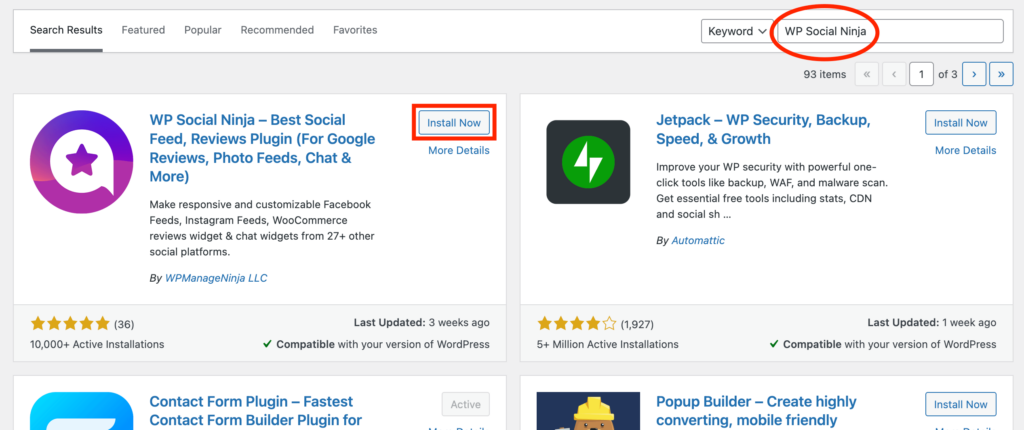
Ardından Etkinleştir'i tıklayın. Eklenti artık otomatik olarak etkinleştirilecektir.
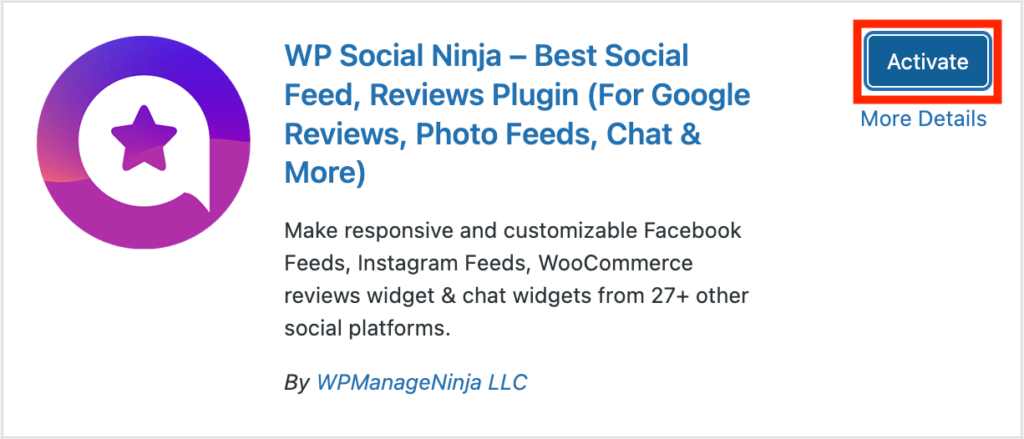
2. Adım: Instagram akışını yapılandırın
Şimdi eklentiye gidin ve birçok platformun bulunduğu ön sayfayı göreceksiniz.
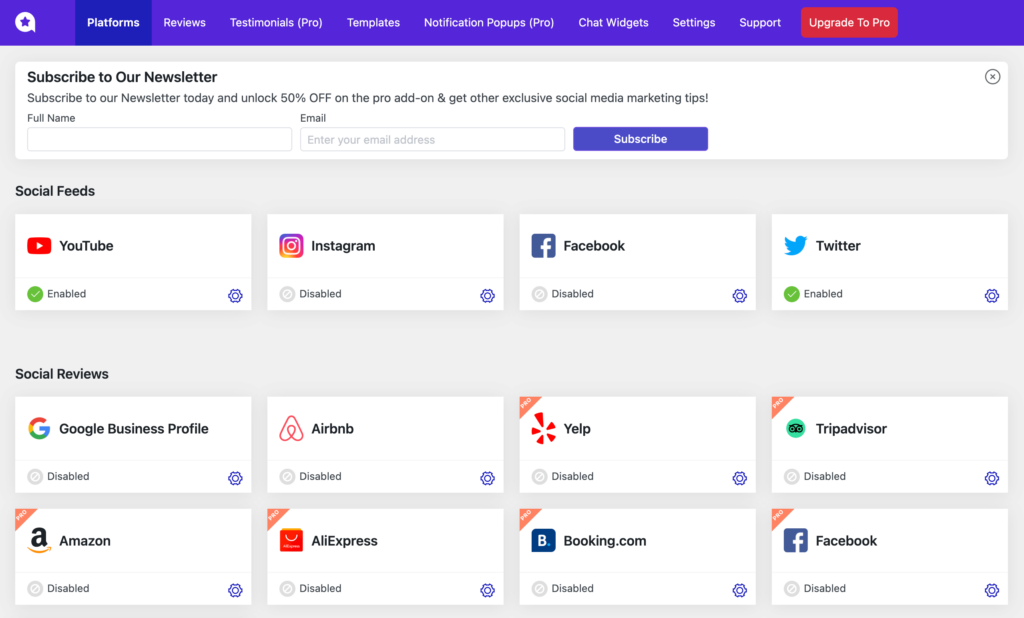
Instagram akışını aradığımız için onu yapılandırmaya başlayacağız. Ayar simgesine tıkladığınızda bir açılır pencere görünecektir.
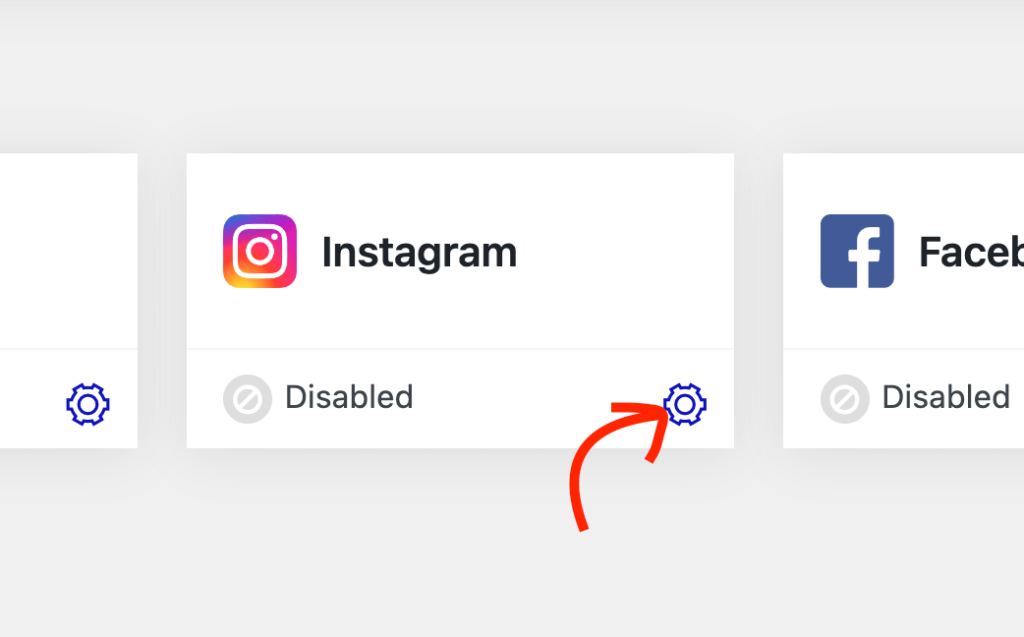
Bağlanmak istediğiniz hesap türünü seçin.
Kişisel bir hesap seçerseniz, onu doğrudan Instagram üzerinden bağlayabilirsiniz. Bir işletme hesabı için Facebook'tan geçmeniz gerekir. Son olarak, manuel bağlantı için bir erişim belirteci sağlamanız gerekir.
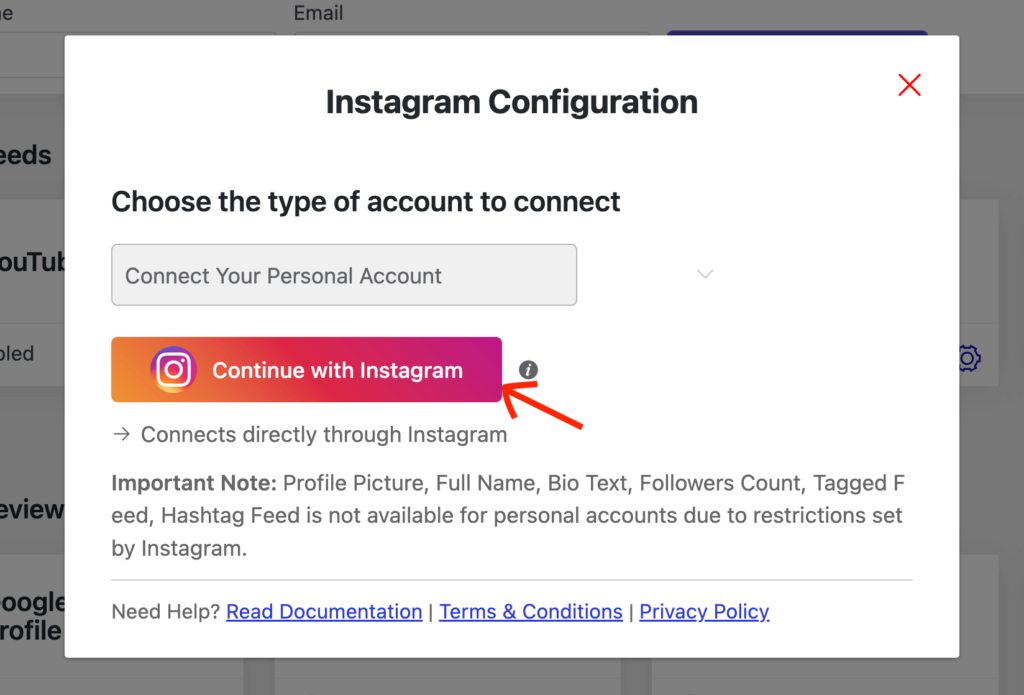
Kişisel hesabı seçeceğim. Kişisel hesaplarda Instagram izin vermediğinden bazı şeyler kullanılamayacaktır. Bunlar profil resminiz, tam adınız, biyografiniz, takipçi sayınız ve etiket ve hashtag içeren gönderilerinizdir.
Instagram ile devam et butonuna tıklayın. Seni Instagram'a götürecek.
Şimdi İzin Ver düğmesine tıklayın.
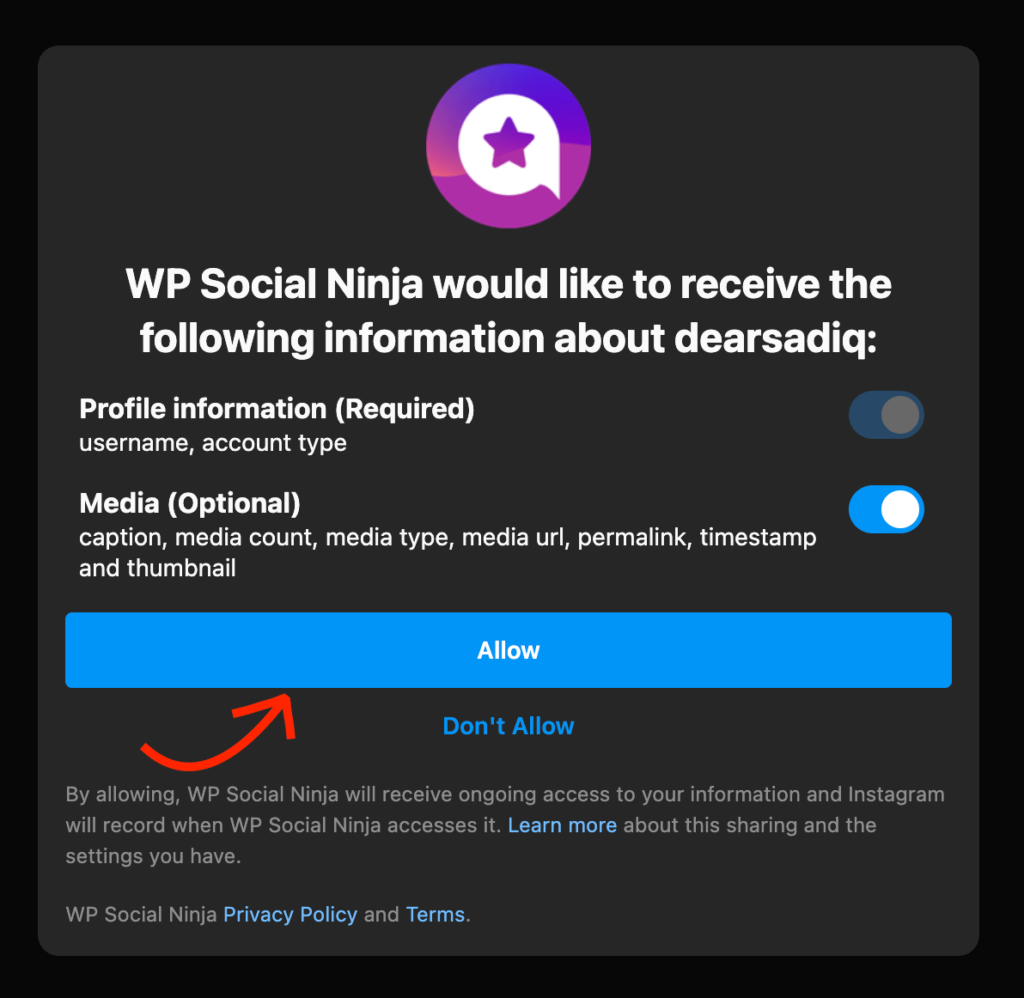
Sitenize geri döndüğünüzde Instagram bağlantınızın başarılı bir şekilde kurulduğunu göreceksiniz. Başka bir hesap eklemek istiyorsanız Daha Fazla Hesap Ekle düğmesini tıklayın.
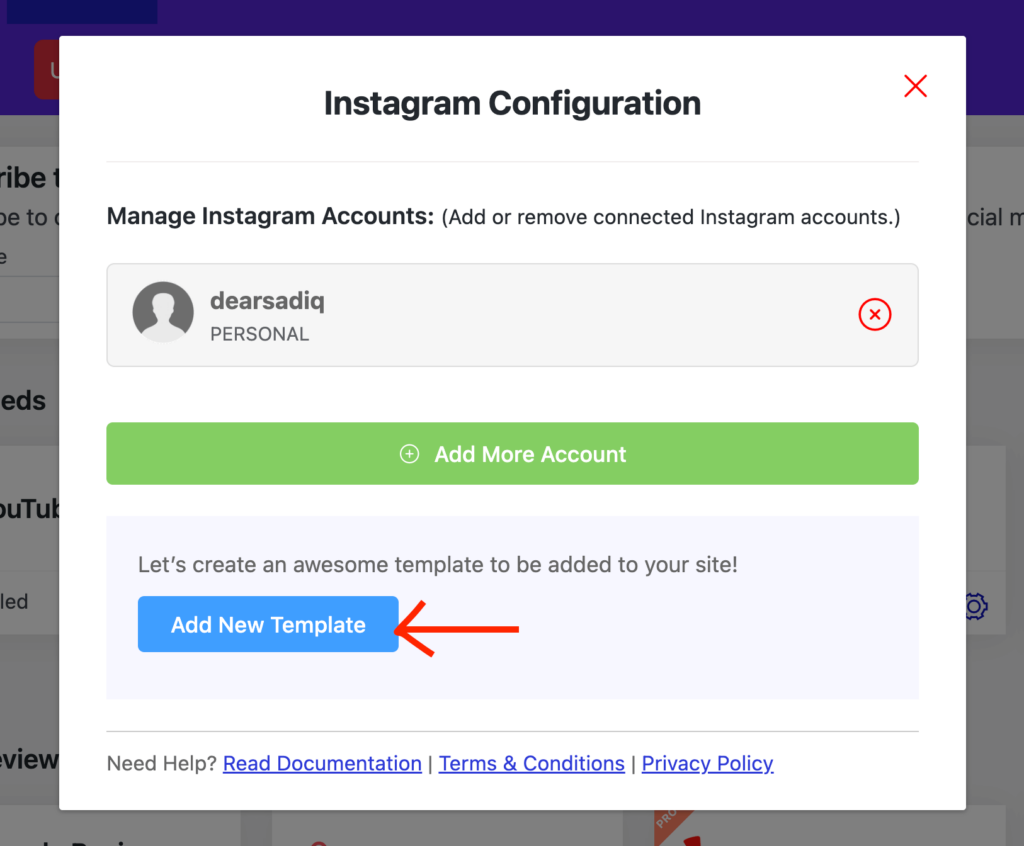
3. Adım: Şablonu özelleştirme
Daha fazla özelleştirmeye geçelim. Yeni Şablon Ekle 'yi tıkladığınızda şablon düzenleme sayfasına yönlendirileceksiniz.

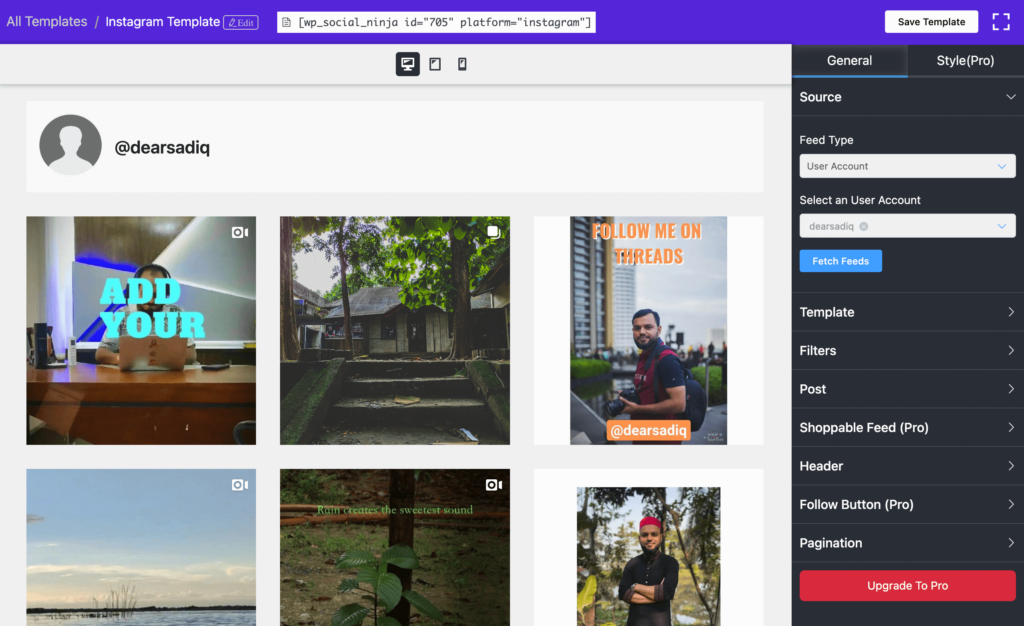
Düzen türü: Üç farklı kategori olmasına rağmen ücretsiz sürümde yalnızca Izgara mevcuttur. Diğer iki Carousel ve Masonry ise profesyonel kullanıcılar içindir. Ayrıca iki şablon arasından seçim yapabilirsiniz: Birincisi, birisi görselin üzerine geldiğinde altyazıları gösterir, ikincisi ise görselin altında altyazıları gösterir.
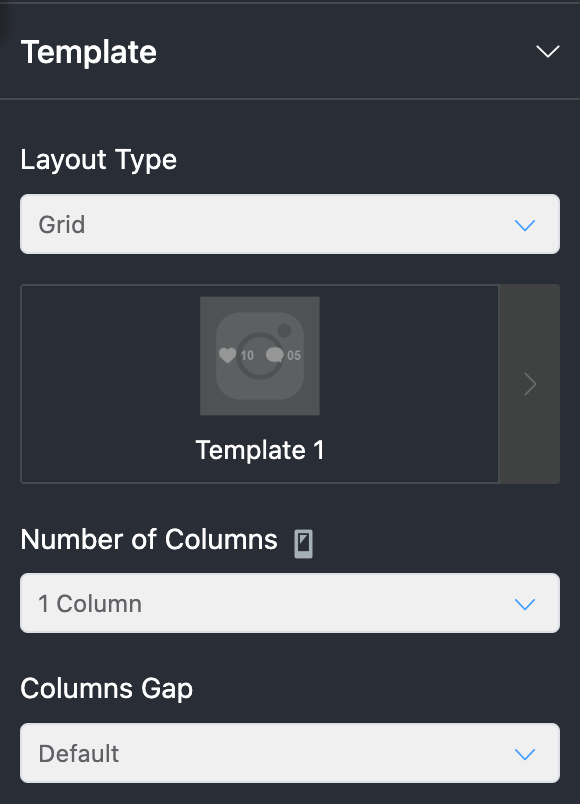
Sütun sayısı: 1 sütundan 10 sütuna kadar siteniz için ihtiyacınız olan sayıyı seçin.
Sütun aralığı: Küçük, dar, daha geniş, boşluksuz, geniş veya varsayılan arasından seçim yapın.
4. Adım: Filtreleri ayarlama
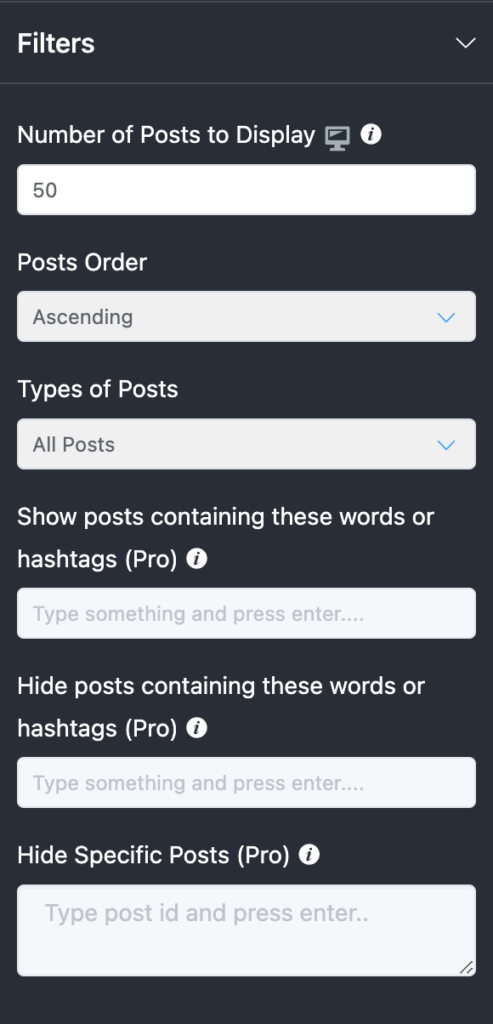
Görüntülenecek gönderi sayısı: Feed'inizden kaç gönderi göstermek istediğinizi buradan ayarlayabilirsiniz.
Gönderi sırası: Burada gönderi sırasını artan, azalan, en az popüler, en popüler veya rastgele olarak tanımlayabilirsiniz. Son üç seçenek yalnızca Pro sürümünde mevcuttur.
Gönderi türleri: Hangi tür gönderilerin görüntülenmesini istediğinizi seçebilirsiniz. Tüm gönderiler, yalnızca videolar ve yalnızca görseller arasından seçim yapabilirsiniz.
Hashtag'lere dayalı gönderileri göster/gizle: Sonraki iki alanı kullanarak, hashtag'lere dayalı bazı gönderileri gösterebilir veya gizleyebilirsiniz (bunlar aynı zamanda profesyonel özelliklerdir).
Belirli özelliği gizle (pro): Gönderi kimliğini girerek istediğiniz gönderiyi gizleyin
5. Adım: Özelleştirmeleri yayınlayın
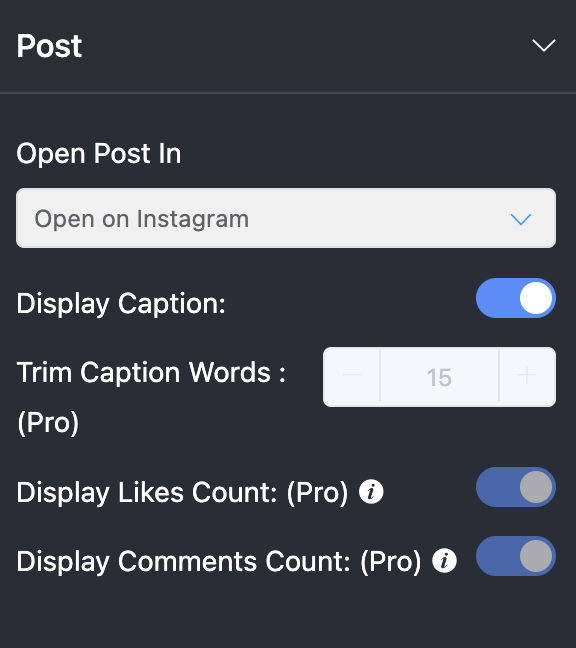
Gönderileri şurada aç: Gönderiyi nerede açmak istiyorsunuz? Instagram'da açık olarak seçebilirsiniz. Bu, ücretsiz sürümde mevcut olan en iyi seçenektir. Diğer iki seçenek yok ve satır içidir. Bir gönderinin açılır pencerede açılmasına izin vermek için premium lisansı satın almanız gerekir.
Altyazıyı görüntüle: Altyazıyı göstermek istiyorsanız açma/kapatma düğmesini açık tutun.
Altyazı sözcüklerini kırpın: Bu profesyonel bir özelliktir ve altyazınızın bir kısmını gizleyebilirsiniz.
Beğeni/yorum sayılarını görüntüle: Bunlar profesyonel özellikler olduğu için bunları tartışmayacağım. Ama sanırım bunlar açıklayıcıdır.
6. Adım: Alışveriş yapılabilir feed
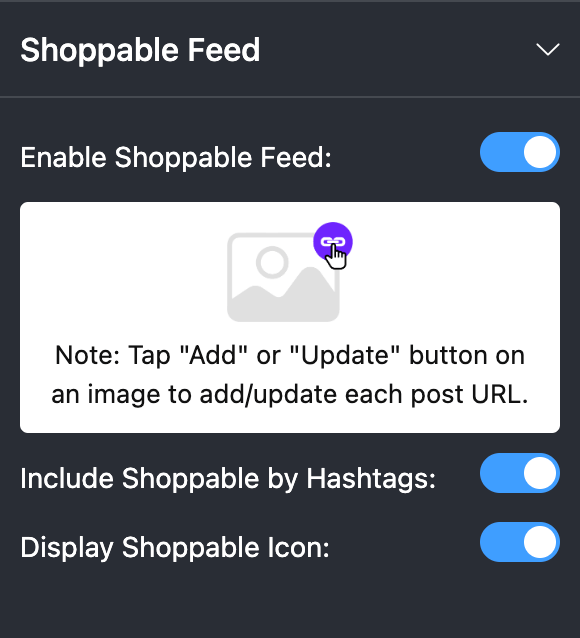
Bu WP Social Ninja'nın profesyonel bir özelliğidir. Yine de işiniz için o kadar çok değer taşıdığından, kullandığınıza pişman olmayacağınız için biraz bahsedeceğim. Bu özelliği etkinleştirdiğinizde müşterilerinizin web sitenizden Instagram üzerinden alışveriş yapmasına olanak sağlayabilirsiniz.
7. Adım: Instagram akışını web sitenize ekleyin
Tüm özelleştirmeleri yaptık. Şimdi Instagram akışını web sitemize ekleyeceğiz. WordPress kontrol panelinizden Sayfalar > Yeni Ekle veya Gönderiler > Yeni Ekle seçeneğine gidin. Gutenberg editörünüze “ / ” yazın ve ardından WP Social Ninja yazın.
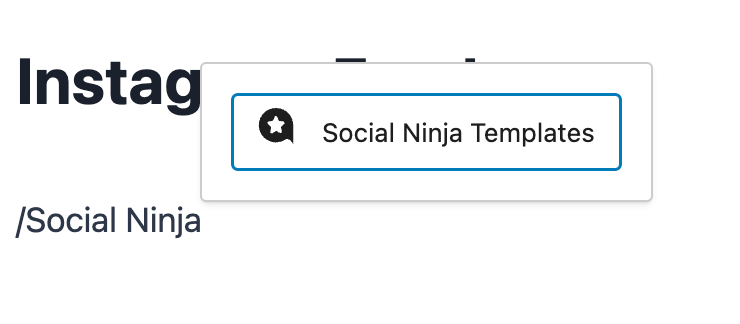
Ayrıca “ + ” simgesine tıklayıp WP Social Ninja widget'ını da arayabilirsiniz.
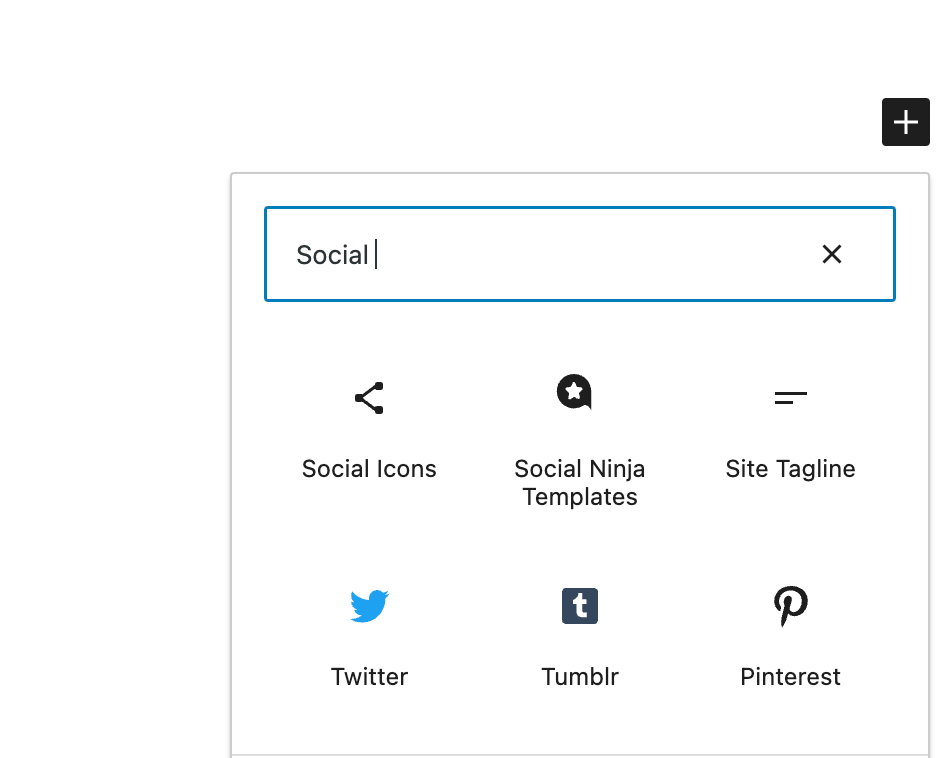
Şimdi oluşturduğunuz şablonu seçin.
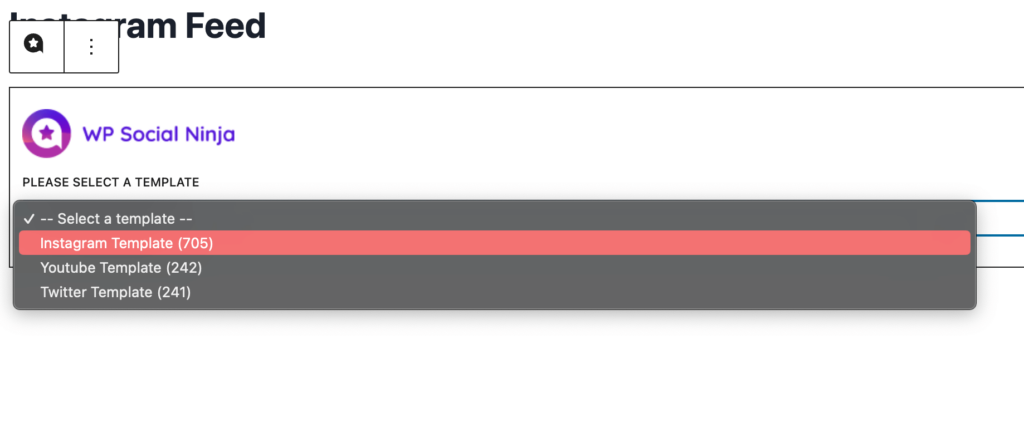
Feed'i mevcut bir sayfaya veya gönderiye eklemek istiyorsanız bunu da yapabilirsiniz. Şablonunuzu ekledikten sonra sayfayı kaydedin veya yeniyse Yayınla'ya basın.
Bu kadar. Şimdi önizlemeye bakın. Instagram feed'inizi web sitenize başarıyla eklediniz.
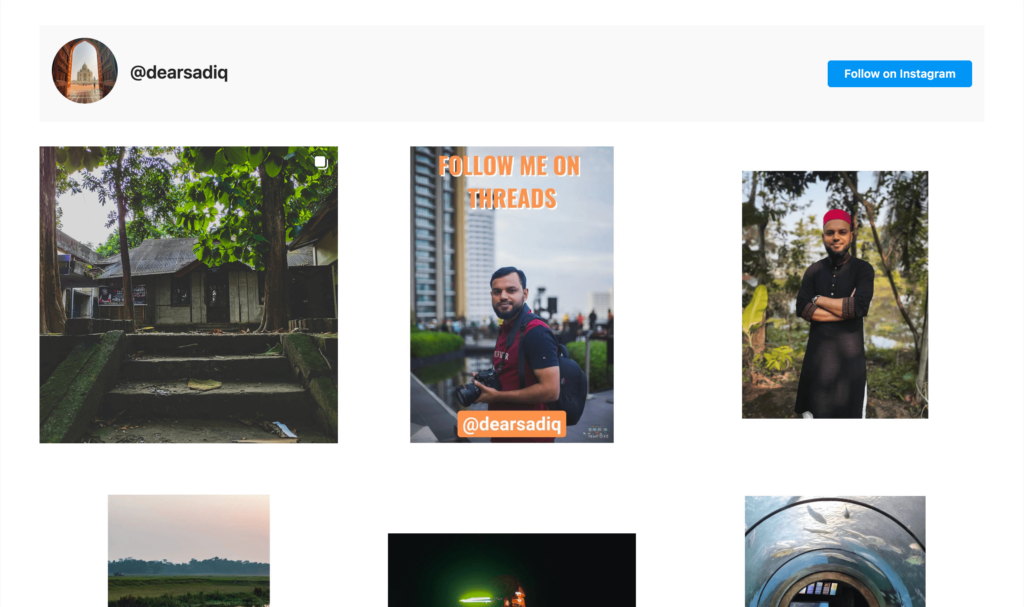
Çözüm
İşte buyurun. Artık WordPress web sitenize Instagram akışını nasıl ekleyeceğinizi biliyorsunuz. Çeşitli seçeneklerle oynamanın ve hangi kombinasyonun size en iyi sonucu verdiğini görmenin zamanı geldi. Şablonları, filtreleri ve bunların web sitenizin stiline nasıl uyduğunu deneyebilirsiniz.
Instagram şablonunu kullanmaya alıştıktan sonra diğer sosyal platformları denemenizi ve web sitenizi çeşitli yayınlarla zenginleştirmenizi öneririm. Bu, kullanıcılarınıza yeni bir tat verecek ve sitenizde gezinirken daha fazla zaman geçirebilecekler.
